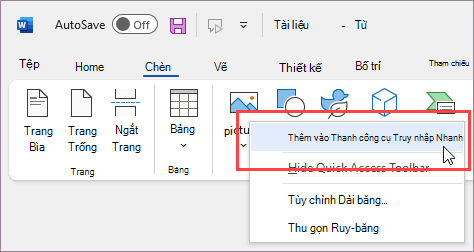Hướng Dẫn Tăng Tốc Máy Tính Với Phần Mềm
Máy tính chậm là một trong những vấn đề khó chịu mà người dùng phải đối mặt. Khi máy tính hoạt động chậm chạp, nó không chỉ ảnh hưởng đến năng suất làm việc mà còn khiến bạn cảm thấy bực bội. May mắn thay, có nhiều cách để tăng tốc máy tính một cách nhanh chóng và hiệu quả. Một trong những phương pháp phổ biến nhất là sử dụng phần mềm tối ưu hóa. Trong bài viết này, chúng ta sẽ cùng tìm hiểu các phần mềm tăng tốc máy tính hiệu quả và cách sử dụng chúng để cải thiện hiệu suất hệ thống.

1. Lý Do Máy Tính Chạy Chậm
Trước khi đi vào chi tiết các phần mềm tăng tốc, bạn cần hiểu lý do tại sao máy tính của bạn lại trở nên chậm chạp. Dưới đây là một số nguyên nhân chính:
- Quá nhiều phần mềm chạy ngầm: Các ứng dụng tự động khởi động cùng hệ điều hành có thể chiếm dụng tài nguyên hệ thống.
- Dữ liệu tạm và rác hệ thống: Các tệp tin rác như cache, cookies hoặc các tệp tạm thời có thể làm giảm hiệu suất máy tính.
- Sử dụng ổ cứng HDD cũ: Ổ cứng HDD, đặc biệt là khi sử dụng lâu, sẽ có tốc độ đọc và ghi chậm hơn so với ổ SSD hiện đại.
- Lỗi registry: Các lỗi trong registry có thể khiến hệ thống gặp sự cố hoặc chậm trễ khi thực hiện các tác vụ.
Việc sử dụng phần mềm tối ưu hóa sẽ giúp bạn xử lý các vấn đề này và đưa máy tính của bạn về trạng thái hoạt động hiệu quả hơn.
2. Các Phần Mềm Tăng Tốc Máy Tính Hiệu Quả
Dưới đây là một số phần mềm nổi bật giúp bạn tăng tốc máy tính nhanh chóng:
2.1. CCleaner
CCleaner là một trong những phần mềm tối ưu hệ thống phổ biến nhất. Nó giúp dọn dẹp các tệp rác, tối ưu hóa registry, và quản lý các ứng dụng khởi động.
- Chức năng chính:
- Xóa tệp tin rác và tạm thời.
- Dọn dẹp registry để loại bỏ các mục thừa.
- Quản lý các ứng dụng khởi động cùng hệ thống.
- Cách sử dụng:
- Tải và cài đặt CCleaner từ trang chủ CCleaner.
- Mở phần mềm và chọn “Analyze” để kiểm tra các tệp tin có thể dọn dẹp.
- Sau khi phân tích xong, nhấn “Run Cleaner” để xóa các tệp không cần thiết.
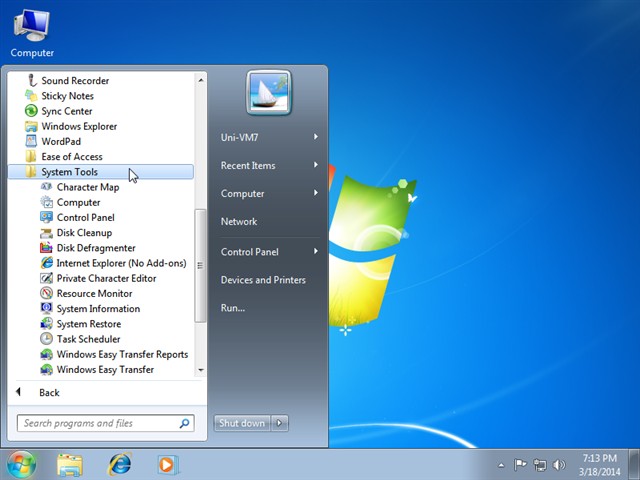
2.2. Advanced SystemCare
Advanced SystemCare là một phần mềm tối ưu hóa mạnh mẽ cho hệ thống Windows, cung cấp nhiều công cụ giúp tăng tốc máy tính, dọn dẹp ổ đĩa và bảo vệ máy tính khỏi các phần mềm độc hại.
- Chức năng chính:
- Tăng tốc Internet và kết nối mạng.
- Tối ưu hóa các cài đặt hệ thống.
- Dọn dẹp bộ nhớ cache và registry.
- Cách sử dụng:
- Cài đặt Advanced SystemCare từ trang chủ Advanced SystemCare.
- Mở phần mềm và chọn “Scan” để quét toàn bộ hệ thống.
- Sau khi quét xong, nhấn “Fix” để tự động sửa chữa các vấn đề hệ thống.
2.3. Auslogics BoostSpeed
Auslogics BoostSpeed là một công cụ tối ưu hóa toàn diện cho Windows, giúp tăng tốc máy tính thông qua các chức năng như dọn dẹp ổ đĩa, quản lý bộ nhớ và tối ưu hóa mạng.
- Chức năng chính:
- Dọn dẹp ổ cứng và tối ưu hóa hệ thống.
- Quản lý các ứng dụng khởi động.
- Kiểm tra và sửa chữa các lỗi hệ thống.
- Cách sử dụng:
- Tải và cài đặt Auslogics BoostSpeed từ Auslogics.
- Chạy phần mềm và chọn “Scan Now” để quét và phân tích máy tính.
- Chọn các mục cần tối ưu và nhấn “Fix” để áp dụng.
2.4. IObit Uninstaller
IObit Uninstaller không chỉ giúp bạn gỡ bỏ phần mềm mà còn giúp loại bỏ các phần mềm độc hại và tệp tin thừa còn sót lại sau khi gỡ cài đặt.
- Chức năng chính:
- Gỡ bỏ ứng dụng hoàn toàn và sạch sẽ.
- Tìm kiếm và loại bỏ phần mềm không cần thiết.
- Quản lý các tiện ích mở rộng trình duyệt.
- Cách sử dụng:
- Tải IObit Uninstaller từ IObit.
- Mở phần mềm, tìm các ứng dụng không cần thiết và chọn “Uninstall”.
- Nhấn “Scan” để loại bỏ các tệp thừa.

3. Những Lợi Ích Khi Sử Dụng Phần Mềm Tăng Tốc Máy Tính
Việc sử dụng phần mềm tăng tốc máy tính không chỉ giúp cải thiện hiệu suất mà còn mang lại những lợi ích lâu dài:
- Tăng tốc độ máy tính: Các phần mềm tối ưu hóa giúp dọn dẹp các tệp tin rác và giảm tải cho hệ thống, giúp máy tính hoạt động nhanh hơn.
- Tiết kiệm thời gian: Các công cụ tự động hóa việc dọn dẹp và tối ưu hóa, giúp bạn tiết kiệm thời gian so với việc làm thủ công.
- Bảo vệ máy tính: Phần mềm diệt virus tích hợp trong một số công cụ giúp bảo vệ máy tính khỏi các mối đe dọa từ phần mềm độc hại.
- Tăng tuổi thọ máy tính: Việc duy trì hệ thống sạch sẽ và tối ưu giúp máy tính hoạt động ổn định hơn và kéo dài tuổi thọ của phần cứng.
4. Các Mẹo Khác Để Tăng Tốc Máy Tính
Ngoài việc sử dụng phần mềm, bạn cũng có thể áp dụng một số mẹo sau để cải thiện tốc độ máy tính:
- Nâng cấp RAM: Cài thêm RAM giúp máy tính xử lý nhiều tác vụ cùng lúc mà không bị chậm.
- Sử dụng ổ SSD: Nếu máy tính của bạn sử dụng ổ HDD, hãy nâng cấp lên ổ SSD. SSD có tốc độ đọc/ghi nhanh hơn nhiều lần, giúp máy tính khởi động nhanh hơn và truy cập dữ liệu nhanh hơn.
- Tắt các ứng dụng không cần thiết: Kiểm tra các chương trình chạy ngầm trong Task Manager và tắt các ứng dụng không cần thiết.
5. FAQs (Câu Hỏi Thường Gặp)
1. Phần mềm nào tốt nhất để tăng tốc máy tính?
Một số phần mềm tốt nhất để tăng tốc máy tính bao gồm CCleaner, Advanced SystemCare, và Auslogics BoostSpeed.
2. Làm sao để tăng tốc máy tính Windows 10?
Để tăng tốc máy tính Windows 10, bạn có thể sử dụng phần mềm tối ưu hóa hệ thống như Advanced SystemCare, dọn dẹp ổ cứng, và tắt các ứng dụng khởi động không cần thiết.
3. Có phần mềm miễn phí nào giúp tăng tốc máy tính không?
Có nhiều phần mềm miễn phí như CCleaner và IObit Uninstaller giúp tăng tốc máy tính bằng cách dọn dẹp và tối ưu hóa hệ thống.
4. Làm sao để máy tính hoạt động nhanh hơn mà không cần cài phần mềm?
Bạn có thể tắt các chương trình không cần thiết, tăng RAM hoặc nâng cấp ổ cứng từ HDD sang SSD để cải thiện tốc độ máy tính mà không cần cài phần mềm.
Kết Luận
Tăng tốc máy tính là một công việc cần thiết để đảm bảo hiệu suất làm việc luôn ổn định và mượt mà. Bằng cách sử dụng các phần mềm tăng tốc máy tính như CCleaner, Advanced SystemCare, và Auslogics BoostSpeed, bạn có thể tối ưu hóa hệ thống, dọn dẹp các tệp rác và cải thiện hiệu suất máy tính một cách dễ dàng và nhanh chóng.
Hãy áp dụng các giải pháp trên để máy tính của bạn luôn hoạt động với hiệu suất tối đa!